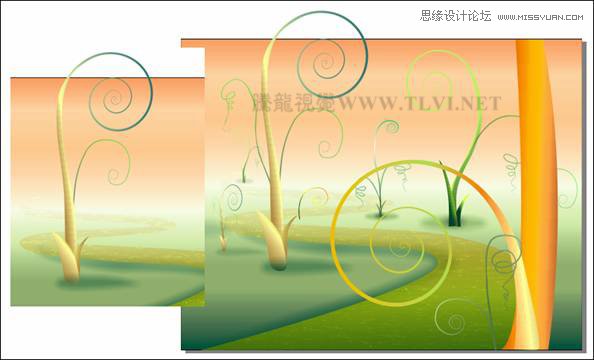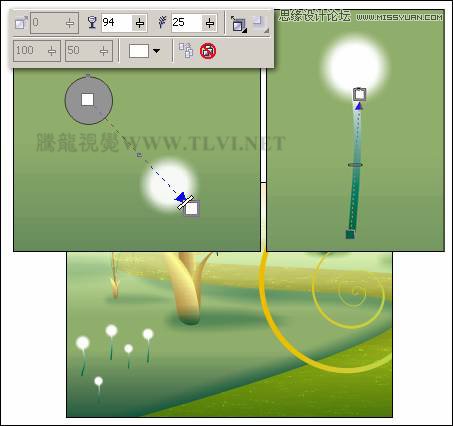|
|
|
|
| 彩色铅笔线条细腻,绘制风格与铅笔绘制的素描画面类似。素描是用线条和色块描写对象形体,通过线条的丰富变化来表现主体物的明暗关系、质感等 |
|
提示:在绘制曲线时应从下往上绘制,因为绘制方向的不同会影响添加艺术笔样式的效果。 (9)保持曲线的选择状态,选择工具箱中的 提示:在为曲线添加艺术笔效果时,观察曲线起始点的位置,因为这将影响到为曲线添加艺术笔样式后的效果。我们可以使用“形状”工具,在其属性栏中单击“反转曲线的方向”按钮,调整曲线起始点位置使其在曲线的下方。 (10)按下键拆分艺术笔样式组,将分离出的路径删除,并使用
“形状”工具,对路径进行调整。然后使用
“交互式填充”工具,为图形填充渐变色,如图10-44右图所示。渐变色从左至右依次为褐色(C25、M42、Y87、K0),白黄(C0、M40、Y0、K0),草绿(C60、M0、Y40、K40)。
图10-44 填充渐变色 (11)参照上面绘制植物图形方法,再绘制其他植物图形,另外读者也可以将本书附带光盘Chapter-10“植物.cdr”文件直接导入,更快捷地完成植物图形的绘制。效果如图10-45所示。
图10-45 绘制植物 (12)使用
“椭圆”工具,按下键绘制一个正圆,填充为灰色,并为其添加白色阴影效果,然后拆分阴影群组,将原图形删除。接着再绘制一条曲线,填充青绿色到白色渐变色,如图10-46所示制作出一朵小花。
图10-46 制作小花 (13)将小花图形群组,并再制多个,参照图10-47所示分别调整其位置与大小。接着执行“文件”→“导入”命令,导入本书附带光盘Chapter-10“动物.cdr”文件,按下键取消组合,分别调整其大小与位置。 (14)选择除背景矩形之外的所有图形,执行“效果”→“图框精确剪裁”→“放置在容器中”命令,将所选图形放置到背景矩形当中。 提示:执行完“效果”→“图框精确剪裁”→“放置在容器中”命令之后,带需要依次执行“效果”→“图框精确剪裁”→“编辑内容”和“完成编辑这一级”命令调整图形在矩形当中的位置。
图10-47 图框精确剪裁
|